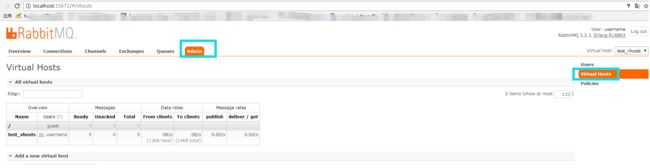前言
消息中间件目前已经在很多大型的项目上得到了运用,我们常见的有 RabbitMq, activitymq,kafka,rocketmq,其中rocketmq是阿里自己在kafka的基础上用java写的一个消息中间件。在我们使用的支付宝等应用中都有大量的使用。
附几种常见的mq对比图如下:
环境搭建
我们都知道大部分情况下都是在linux系统下部署服务。但是本篇的环境是在Windows下。
1.安装Erlang
rabbitMQ是一个在AMQP协议标准基础上完整的,可服用的企业消息系统。它遵循Mozilla Public License开源协议,采用 Erlang 实现的工业级的消息队列(MQ)服务器,Rabbit MQ 是建立在Erlang OTP平台上。所以在安装rabbitMQ之前,需要先安装Erlang 。
http://www.erlang.org/download/otp_win32_R16B03.exe,需要其他版本或者64位系统的,可以去官网下载。
全部点击“下一步”就行。
有的选择其他的安装方式,可能需要添加一下系统环境变量
2.安装RabbitMQ
下载运行 :http://www.rabbitmq.com/releases/rabbitmq-server/v3.2.3/rabbitmq-server-3.2.3.exe ,需要其他版本或者64位系统的,可以去官网下载。
依旧可以不改变默认进行安装。
需要注意:默认安装的RabbitMQ 监听端口是5672
3.配置
激活 RabbitMQ's Management Plugin
使用RabbitMQ 管理插件,可以更好的可视化方式查看Rabbit MQ 服务器实例的状态。
打开命令窗口:
输入命令:
"C:\Program Files\RabbitMQ Server\rabbitmq_server-3.2.3\sbin\rabbitmq-plugins.bat" enable rabbitmq_management
重启服务才行,使用命令:
net stop RabbitMQ && net start RabbitMQ
这时候,也许会出现这种结果:
“发生错误:发生系统错误 5。 拒绝访问。”
问题解决方案:使用管理员打开cmd再执行此命令:
在C:\Windows\System32 找到cmd.exe 双击执行。
创建用户,密码,绑定角色
使用rabbitmqctl控制台命令(位于C:\Program Files\RabbitMQ Server\rabbitmq_server-xxx\sbin>)来创建用户,密码,绑定权限等。
注意:安装路径不同的请看仔细啊。
rabbitmq的用户管理包括增加用户,删除用户,查看用户列表,修改用户密码。
新增一个用户:
rabbitmqctl.bat add_user username password
查看已有用户及用户的角色:
rabbitmqctl.bat list_users
此时来看下我们当前用户后面没有“[administrator]”
这个administrator是干嘛用的呢?这就涉及到用户角色问题了:
rabbitmq用户角色可分为五类:超级管理员, 监控者, 策略制定者, 普通管理者以及其他。
(1) 超级管理员(administrator)
可登陆管理控制台(启用management plugin的情况下),可查看所有的信息,并且可以对用户,策略(policy)进行操作。
(2) 监控者(monitoring)
可登陆管理控制台(启用management plugin的情况下),同时可以查看rabbitmq节点的相关信息(进程数,内存使用情况,磁盘使用情况等)
(3) 策略制定者(policymaker)
可登陆管理控制台(启用management plugin的情况下), 同时可以对policy进行管理。
(4) 普通管理者(management)
仅可登陆管理控制台(启用management plugin的情况下),无法看到节点信息,也无法对策略进行管理。
(5) 其他的
无法登陆管理控制台,通常就是普通的生产者和消费者
我们也给新建的用户username 变成 “超级管理员” 角色:
rabbitmqctl.bat set_user_tags username administrator
修改密码:
rabbitmqctl change_password userName newPassword
删除已存在的用户:
rabbitmqctl.bat delete_user username
这样基本的配置就结束了。
然后我们打开浏览器 http://localhost:15672 访问Rabbit Mq的管理控制台,使用刚才创建的账号登陆系统:
设置虚拟主机和用户关系(默认虚拟主机名为 "/”),选中admin菜单,然后选中右边的 virtual hosts 菜单,如下图:
在最下面有一个添加虚拟主机,我们自己起好名称点击 add virtual host 即可。
然后再上面的列表中就可以看到你新添加的主机,再点击你新添加的虚拟主机,为其分配用户,我们首先可以分配我们前面创建的username 用户,然后也可以在admin→users页面添加新的用户后,再将其添加到当前新建的虚拟主机。
对于这块虚拟主机和用户,我个人的理解就像是你买了一辆车(用户),我买了一辆车(用户), 但是我们都得去交管所上拍照(虚拟主机)。
java代码编写
现在环境搭好,开始进行code。
新建一个maven工程,新手可参考 https://www.cnblogs.com/JJJ1990/p/8384386.html 前半部分。
在pom文件中添加jar包引用
com.rabbitmq amqp-client 3.6.5
发布者
1 public static void publisher() 2 { 3 Connection connection = null; 4 Channel channel = null; 5 try 6 { 7 ConnectionFactory factory = new ConnectionFactory(); 8 factory.setHost(ConnectionFactory.DEFAULT_HOST); //设置连接地址 默认 localhost 9 factory.setPort(ConnectionFactory.DEFAULT_AMQP_PORT); //监听端口 默认5672 10 factory.setUsername("username"); //用户名 11 factory.setPassword("password"); //密码 12 factory.setVirtualHost("test_vhosts"); // 虚拟主机 13 //创建与RabbitMQ服务器的TCP连接 14 connection = factory.newConnection(); 15 channel = connection.createChannel(); //创建通道/频道 16 channel.queueDeclare("JQueue", true, false, false, null); //参数中的 JQueue就是我们声明的队列名称 17 String message = "First Message"; //消息体 18 channel.basicPublish("", "JQueue", null, message.getBytes()); 19 System.out.println("Send Message is:'" + message + "'"); 20 } 21 catch(Exception ex) 22 { 23 ex.printStackTrace(); 24 } 25 finally 26 { 27 if(channel != null) 28 { 29 try { 30 channel.close(); 31 } catch (IOException e) { 32 // TODO Auto-generated catch block 33 e.printStackTrace(); 34 } catch (TimeoutException e) { 35 // TODO Auto-generated catch block 36 e.printStackTrace(); 37 } 38 } 39 if(connection != null) 40 { 41 try { 42 connection.close(); 43 } catch (IOException e) { 44 // TODO Auto-generated catch block 45 e.printStackTrace(); 46 } 47 } 48 } 49 }
我们先新建一个publisher()方法,在引入jar包的时候要特别注意,同样的名称有好几个包,我们统一都只引用 com.rabbitmq.client。
在queueDeclare方法中 除了队列名称外的其余4项参数意义如下
* @param durable true if we are declaring a durable queue (the queue will survive a server restart)
* @param exclusive true if we are declaring an exclusive queue (restricted to this connection)
* @param autoDelete true if we are declaring an autodelete queue (server will delete it when no longer in use)
* @param arguments other properties (construction arguments) for the queue
消费者
1 public static void consumer() { 2 Connection connection = null; 3 Channel channel = null; 4 try 5 { 6 ConnectionFactory factory = new ConnectionFactory(); 7 factory.setHost(ConnectionFactory.DEFAULT_HOST); 8 factory.setPort(ConnectionFactory.DEFAULT_AMQP_PORT); 9 factory.setUsername("jjj"); //注意此处的用户名和发布者不同,但是我将他们分配到了同一个虚拟主机,同样可以获取发布的消息 10 factory.setPassword("password"); 11 factory.setVirtualHost("test_vhosts"); 12 connection = factory.newConnection(); 13 channel = connection.createChannel(); 14 15 Consumer consumer = new DefaultConsumer(channel) { 16 @Override 17 public void handleDelivery(String consumerTag, Envelope envelope, AMQP.BasicProperties properties, byte[] body) 18 throws IOException { 19 String message = new String(body, "UTF-8"); 20 System.out.println(" Consumer have received '" + message + "'"); 21 } 22 }; 23 channel.basicConsume("JQueue", true, consumer); //绑定消费者和队列 24 } 25 catch(Exception ex) 26 { 27 ex.printStackTrace(); 28 } 29 }
对比消费者和发布者的代码我们可以发现,我用了不同的用户连接同一个虚拟主机 test_vhosts
新建main方法
1 public static void main( String[] args ) 2 { 3 publisher(); 4 System.out.println( "Hello World!消息已經发布" ); 5 consumer(); 6 System.out.println( "Hello World!正在监听接收" ); 7 }
运行代码后可以看到如下结果:
浏览器打开rabbitmq界面。找到queues 菜单,点击后,就可以在列表中找到我们建立的队列,找到我刚才新建的jqueue队列,点进去后,找到下面的 publish message 目录
在Payload 中我们随便输入一些文字 点击发布就可以看到代码的控制台已经收到了这些消息
控制台输出:
这说明程序运行后,消费者一直在监听当前的队列,一旦有消息,就会立刻获取。